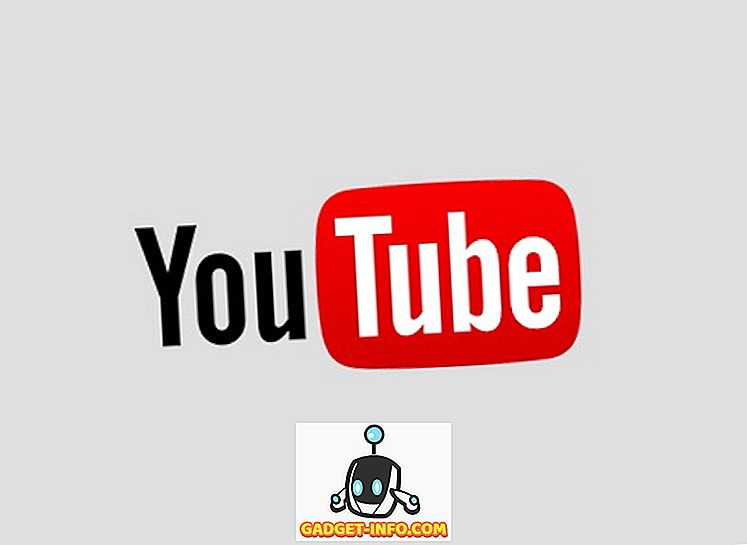Kodi ist die beliebteste Media-Streaming-Lösung für jedermann und der Raspberry Pi ist der Spielplatz für Geek, um mehrere coole Projekte zu realisieren. Sie können jederzeit eine dedizierte Kodi-Box erwerben (die sich nicht wesentlich von einer Android-TV-Box unterscheidet), aber natürlich kann der Geek in Ihnen nicht zufrieden sein. Darüber hinaus können Sie ein Raspberry Pi verwenden, um neben der Installation von Kodi noch einige andere Projekte zu erstellen. Wenn Sie jedoch nach einer einfacheren und benutzerfreundlicheren Lösung suchen, sollten Sie besser eine Kodi-Box kaufen. Wenn Sie jedoch gerne basteln und nichts dagegen haben, etwas zu lernen, dann werden Sie sich auf etwas freuen. Heute zeige ich Ihnen, wie Sie Kodi auf Raspberry P i 3 mit OSMC installieren :
Installieren Sie Kodi auf Raspberry Pi 3
Dinge, die Sie brauchen werden
- Ein Himbeer-Pi mit Stromquelle
- microSD-Karte mit Adapter / USB-Laufwerk
- USB-Tastatur
- HDMI Kabel
- Himbeer-Pi-Hülle (Obwohl nicht unbedingt notwendig, empfehle ich auf jeden Fall, eine zu bekommen.)
Installieren Sie OSMC auf einer microSD-Karte
Laden Sie das OSMC-Installationsprogramm für Ihr Betriebssystem herunter. OSMC ist ein Debian-basiertes Betriebssystem, auf dem Kodi installiert ist. Das Installationsprogramm ist für Windows, Mac OS und Linux verfügbar.
- Wenn Sie das OSMC-Installationsprogramm zum ersten Mal öffnen, sollten Sie mit einer Willkommensnachricht begrüßt werden. Wählen Sie Englisch (es ist keine andere Sprache angegeben!) Und Raspberry Pi 2/3 im nachfolgenden Feld und klicken Sie auf den nächsten Pfeil.

- Wählen Sie die Version von OSMC aus, die Sie herunterladen möchten. „ 2017.02-2 “ ist die aktuellste Version zum Schreiben. Wenn jedoch ein Update verfügbar ist, laden Sie es stattdessen mit allen Mitteln herunter. Klicken Sie auf den nächsten Pfeil, um fortzufahren. Das Installationsprogramm versucht im nächsten Schritt, die ausgewählte Version aus dem Internet herunterzuladen. Alternativ können Sie das Disk-Image zuerst von der Website herunterladen und das Kontrollkästchen "Lokales Build auf meinem Computer verwenden" aktivieren.

- Stecken Sie den Kartenleser mit einer microSD-Karte in den USB-Anschluss Ihres Laptops / Desktops. Wählen Sie die Option " Auf einer SD-Karte ", wenn Sie gefragt werden, wo OSMC installiert werden soll, und klicken Sie auf den nächsten Pfeil.

- Wählen Sie in diesem Schritt Ihren Netzwerkverbindungstyp aus . Wenn Sie Ethernet verwenden, wählen Sie „Kabelgebundene Verbindung“ und wenn Sie WLAN verwenden, wählen Sie „Drahtlos“. Klicken Sie auf den nächsten Pfeil, um fortzufahren.

- Wenn Sie sich für "Wireless" entscheiden, geben Sie Ihren WLAN-Namen und die Kennwortinformationen ein und klicken Sie auf den nächsten Pfeil.

- Wählen Sie das angezeigte Gerät aus und klicken Sie auf den nächsten Pfeil. Bitte beachten Sie, dass bei der Installation von OSMC die microSD-Karte formatiert wird. Sichern Sie daher alle wichtigen Dateien. In den seltenen Fällen, in denen Sie kein Gerät sehen können, vergewissern Sie sich, dass der Kartenleser mit einer MicroSD-Karte mit Ihrem Laptop / Desktop verbunden und ordnungsgemäß formatiert ist.

- (Lesen!) Und akzeptieren Sie die Lizenzvereinbarung und fahren Sie mit dem nächsten Bildschirm fort.

- Der Download ( ~ 175 MB ) beginnt jetzt und sollte je nach Netzwerkverbindung in wenigen Minuten abgeschlossen sein. Nach Fertigstellung sind Sie bereit für die Show! (so sollte es zumindest sagen!)

An diesem Punkt haben Sie die Installation der Software erfolgreich abgeschlossen. Nun geht es weiter zum Hardwareteil.
Stellen Sie die erforderlichen Hardware-Verbindungen her
- Legen Sie die microSD-Karte in den Kartensteckplatz des Himbeer-Pis ein. Verbinden Sie die USB-Tastatur und das Netzteil mit dem Raspberry Pi.
- Verbinden Sie das HDMI-Kabel mit einem externen Display / Fernsehgerät und schalten Sie die Stromversorgung ein. Sie sollten jetzt das OSMC-Fenster sehen und die Initialisierung sollte in wenigen Sekunden abgeschlossen sein.

- Beim ersten Start sollte ein ziemlich einfacher Start-Assistent angezeigt werden. Verwenden Sie Ihre Tastatur, um durch die Benutzeroberfläche zu navigieren und Dinge auszuwählen. Wählen Sie einfach Ihre bevorzugte Sprache, Zeitzone, Gerätename und andere ähnliche Dinge aus.

Sie können zwischen zwei vorinstallierten Designs wählen: dem neuen Standarddesign von Kodi Krypton, dem Mündungsbereich oder dem OSMC-Skin. Natürlich können Sie später noch einige andere Themen herunterladen und anwenden.
Das ist es also! Sie haben Kodi erfolgreich auf dem Raspberry Pi 3 installiert.

Wie Sie sehen, ist die Installation von Kodi auf dem Raspberry Pi mit OSMC relativ einfach. Wenn Sie aus irgendeinem Grund nach einer Alternative zu OSMC suchen, können Sie auch OpenELEC ausprobieren.
Kodi auf dem Raspberry Pi verwenden 3
In meinen begrenzten Tests konnte ich Kodi problemlos mit dem Raspberry Pi 3 arbeiten lassen. Die 1, 2-GHz-CPU und 1 GB RAM von Pi sorgten für ein reibungsloses Arbeiten mit Kodi. Ich konnte mich mit dem WLAN verbinden und nach Add-Ons suchen. Der Pi verfügt auch über einen Ethernet-Anschluss, sodass Sie auch eine kabelgebundene Internetverbindung nutzen können. Wenn Sie versuchen, ein qualitativ hochwertiges Video abzuspielen, kann es gelegentlich zu Stottern in der Benutzeroberfläche kommen, aber ich habe kaum oder gar keine Framerate. Während ich keinen anormalen Temperaturanstieg bemerkte, haben einige Leute in der Gemeinde dies sicherlich getan . Sie können die Temperatur des Pi immer überwachen, indem Sie in die Einstellungen von Kodi wechseln. Vergewissern Sie sich auch, dass Sie einen Koffer haben, der die Luftzirkulation nicht behindert. Wenn nichts hilft, können Sie auch einen Kühlkörper verwenden.
Wenn Sie Kodi noch nicht kennen, können Sie in unserem ausführlichen Artikel lesen, wie Sie ihn einsetzen können, um mit Kodi zu beginnen.
Installieren und verwenden Sie Kodi einfach auf Raspberry Pi 3
Durch die Installation von Kodi auf einem Raspberry Pi erhalten Sie eine leistungsstarke Media-Streaming-Lösung zu einem erschwinglichen Preis. Wenn Sie einen Raspberry Pi 3 oder eine andere Version bei sich haben und Kodi häufig verwenden, sollten Sie eine eigene Kodi-Box mit Raspberry Pi erstellen. Haben Sie also versucht, Kodi auf einem Raspberry Pi 3 zu installieren? Wenn ja, würde ich gerne über Ihre Erfahrungen in den Kommentaren unten erfahren.